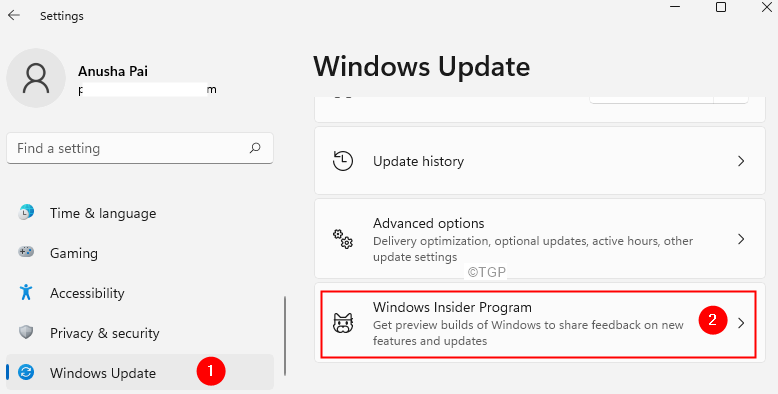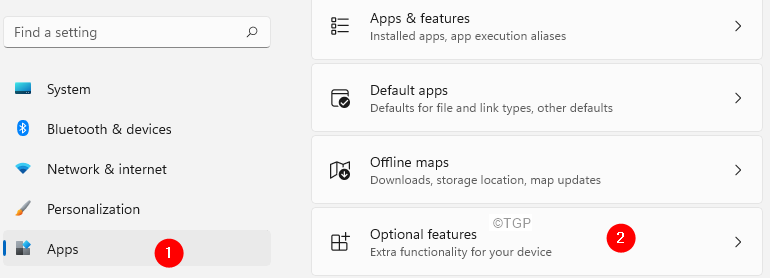- Les lecteurs mappés sont un bon moyen d'accéder aux fichiers stockés sur les lecteurs réseau. Ils sont faciles à créer et à gérer, mais vous pouvez parfois rencontrer des problèmes avec eux.
- Si vous avez du mal à le trouver dans Windows, vous pouvez faire certaines choses pour le faire fonctionner à nouveau.
- La première chose à faire est de redémarrer votre ordinateur. Cela force tous les pilotes et services de votre système à se recharger afin que tout ce qui cause un conflit ou une erreur soit corrigé.
- Si un lecteur mappé n'est pas disponible ou semble être hors ligne, le problème va au-delà d'un redémarrage et vous devez essayer d'autres solutions.
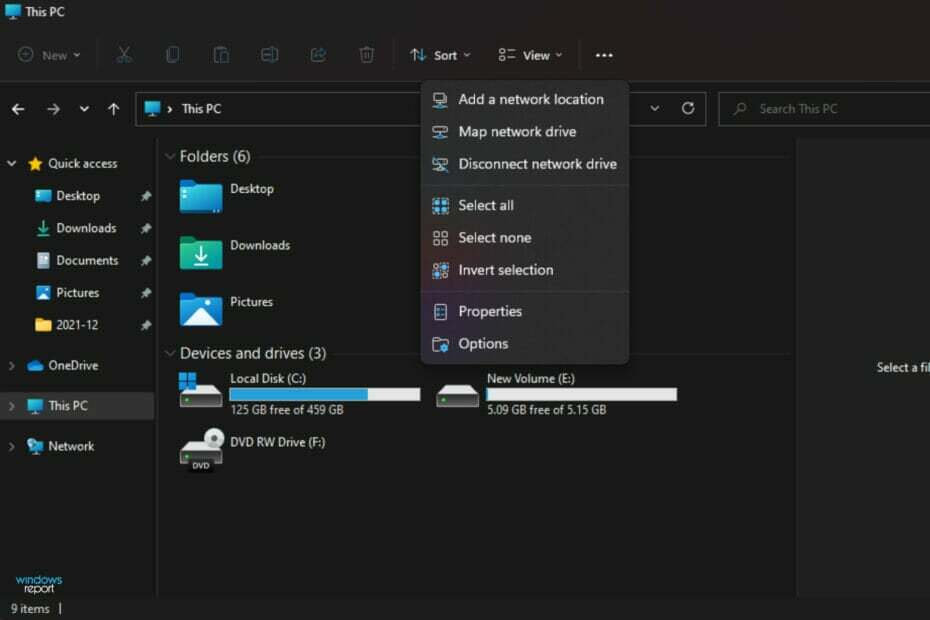
XINSTALLER EN CLIQUANT SUR LE FICHIER DE TÉLÉCHARGEMENT
Ce logiciel réparera les erreurs informatiques courantes, vous protégera contre la perte de fichiers, les logiciels malveillants, les pannes matérielles et optimisera votre PC pour des performances maximales. Résolvez les problèmes de PC et supprimez les virus maintenant en 3 étapes faciles :
- Télécharger l'outil de réparation Restoro PC qui vient avec des technologies brevetées (brevet disponible ici).
- Cliquez sur Lancer l'analyse pour trouver les problèmes Windows qui pourraient causer des problèmes au PC.
- Cliquez sur Tout réparer pour résoudre les problèmes affectant la sécurité et les performances de votre ordinateur
- Restoro a été téléchargé par 0 lecteurs ce mois-ci.
Un lecteur réseau mappé dans Windows est la représentation virtuelle d'un dossier distant. Il s'agit d'une fonctionnalité essentielle pour les utilisateurs car elle leur permet d'accéder à leurs fichiers et dossiers à partir de différents ordinateurs sans se connecter physiquement à la machine cible.
Le dépannage des problèmes de lecteur réseau dans Windows peut être délicat, car il existe plusieurs façons de rencontrer des erreurs.
Les lecteurs réseau mappés ne sont pas toujours fiables et peuvent parfois cesser de fonctionner correctement pour une raison quelconque. Il n'y a pas une seule raison pour laquelle il cesse de fonctionner, mais il existe quelques raisons courantes pour lesquelles ce problème se produit.
Lorsque le mappage d'un lecteur réseau échoue, il peut ne pas s'afficher dans l'explorateur de fichiers. Cela peut être assez frustrant, surtout lorsque vous devez partager les fichiers. Le partage de dossiers peut ne pas être possible lorsque vous ne pouvez pas les localiser même si les deux PC fonctionnent sur le même système d'exploitation et sont sur le même réseau.
Nous passerons en revue ces raisons en détail ci-dessous afin que vous puissiez essayer de le faire réapparaître.
Pourquoi mon lecteur réseau de carte est-il manquant ?
Si vous essayez de mapper un lecteur réseau dans Windows et que vous ne pouvez pas, c'est probablement parce que l'option est manquante. Ce n'est pas forcément un gros problème, mais c'est ennuyeux.
Le problème peut être dû à plusieurs facteurs qui sont tous assez faciles à résoudre. En voici quelques uns:
- Un lecteur mal mappé peut également être la raison pour laquelle il est manquant. Vous pouvez rapidement résoudre ce problème en le supprimant et en recommençant à zéro. Supprimer:
- Frappez le les fenêtres type de clé commande dans la barre de recherche, et ouvrez le Invite de commandes.
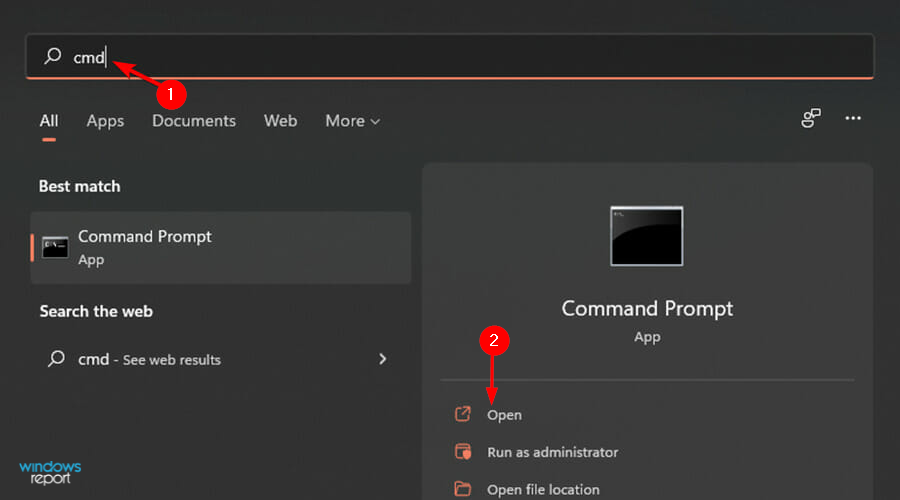
- Tapez la commande suivante en fonction de votre lecteur attribué:
net use Z: /delete
- Frappez le les fenêtres type de clé commande dans la barre de recherche, et ouvrez le Invite de commandes.
- Une faute de frappe dans le chemin de mappage du lecteur. Vérifiez attentivement et assurez-vous que le chemin complet est correct, y compris le nom du partage et tout le reste. Assurez-vous qu'il n'y a pas d'espace avant ou après le symbole "//".
- Le dossier est masqué ou situé dans un répertoire système. Assurez-vous qu'il ne se trouve pas dans un dossier caché tel que:
C:\Program Files\ouC:\Windows\Dans l'explorateur de fichiers, vous pouvez accéder à l'onglet d'affichage pour révéler les éléments cachés et voir si vous pouvez les y localiser. - Votre lecteur réseau est peut-être hors ligne. Cela semble évident, mais c'est une solution facile lorsque les choses tournent mal, nous allons donc commencer ici. Si vous ne voyez pas votre lecteur dans l'Explorateur Windows ou l'Explorateur de fichiers, cela signifie que votre compte d'utilisateur n'a pas accès au lecteur ou qu'il n'est pas réellement connecté à votre réseau.
jeSi vous êtes sûr de savoir où se trouve le lecteur et que vous pouvez le voir dans l'Explorateur de fichiers ou Windows Explorer et vous ne pouvez toujours pas y accéder à partir de votre ordinateur, puis essayez de faire un ping sur l'ordinateur qui a le conduire.
Un test ping confirmera si l'ordinateur est en ligne ou non et vous aidera à déterminer s'il y a un problème avec votre FAI (fournisseur d'accès Internet).
Que puis-je faire si mon lecteur réseau de carte Windows 11 est manquant ?
1. Exécuter une série de commandes
- appuyez sur la les fenêtres + R touches simultanément pour ouvrir Courir la fenêtre.
- Taper regedit et frappe Entrer.
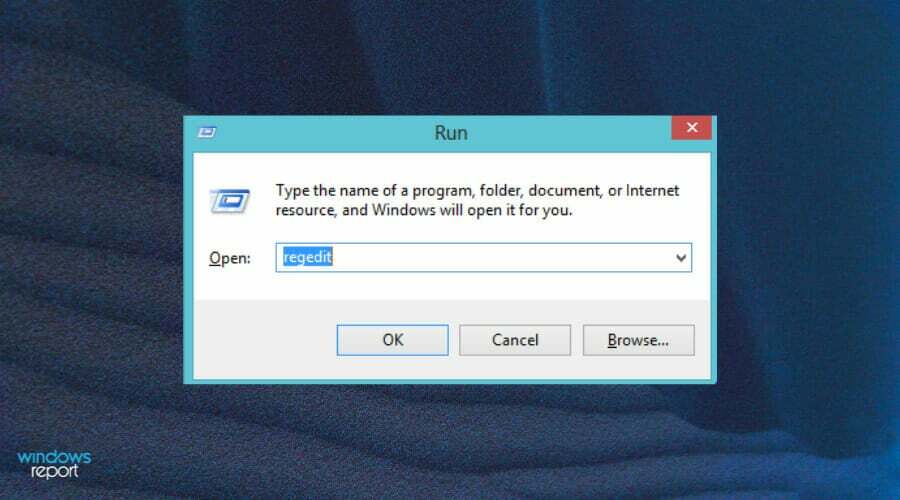
- Accédez à l'emplacement suivant:
HKEY_LOCAL_MACHINE\SOFTWARE\Microsoft\Windows\CurrentVersion\Policies\System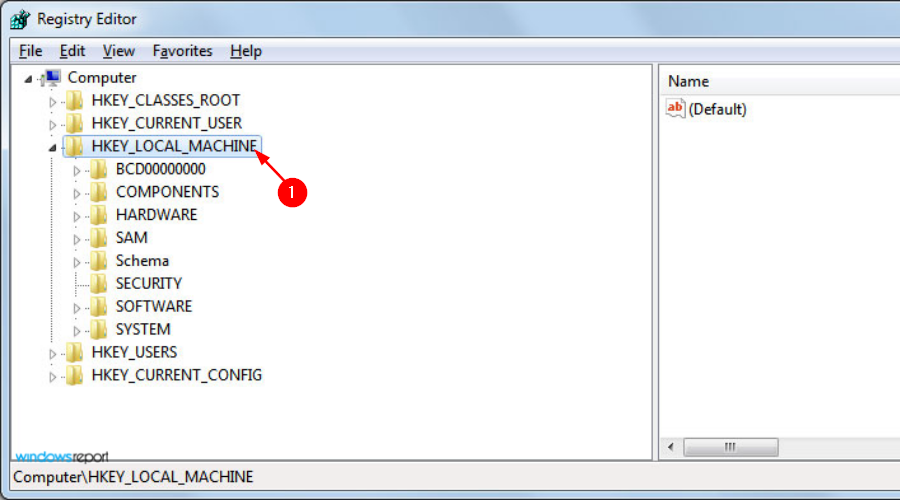
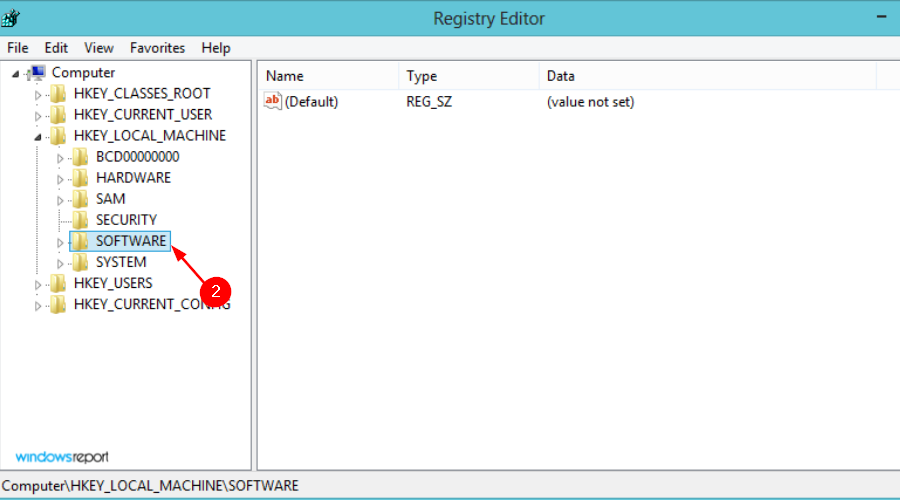
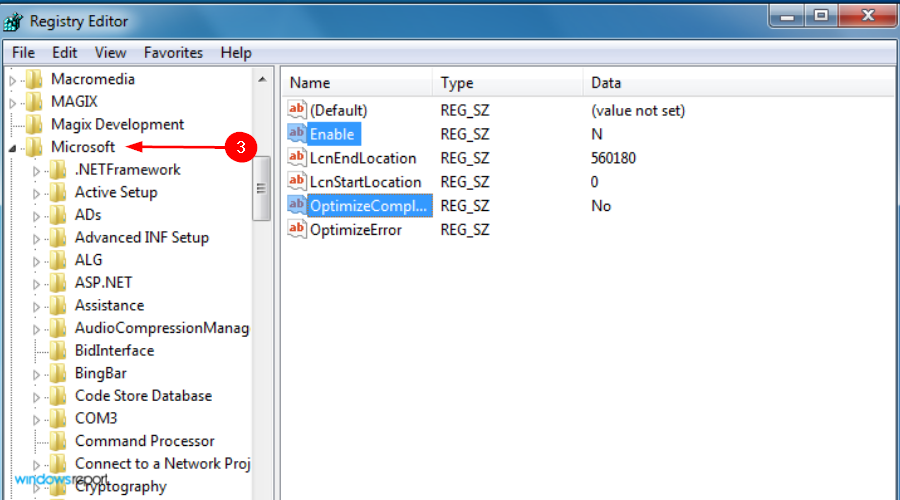
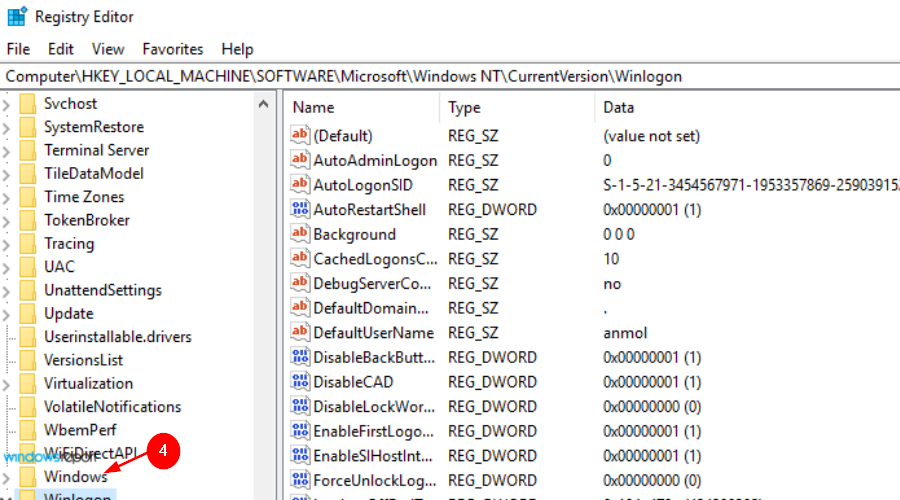
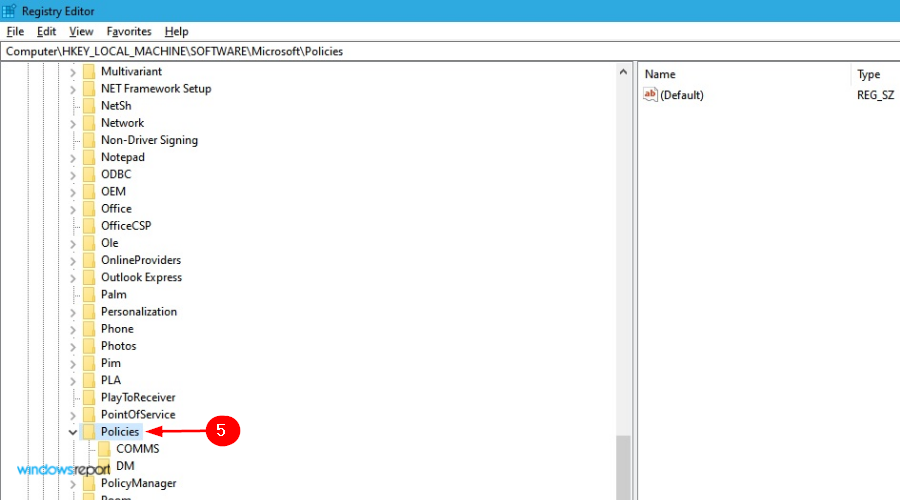
- Sous système, sélectionnez Nouveau et cliquez Valeur DWORD (32 bits).
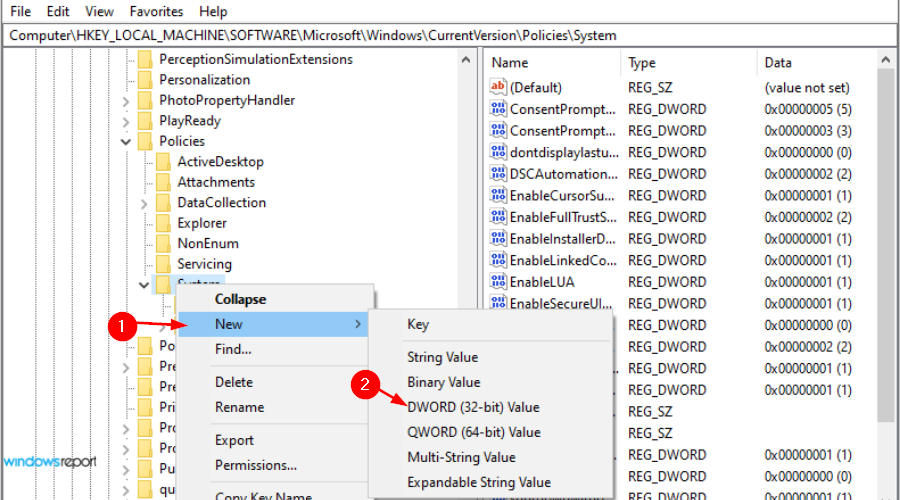
- Nommez la nouvelle valeur Activer les connexions liées et appuyez sur Entrer.
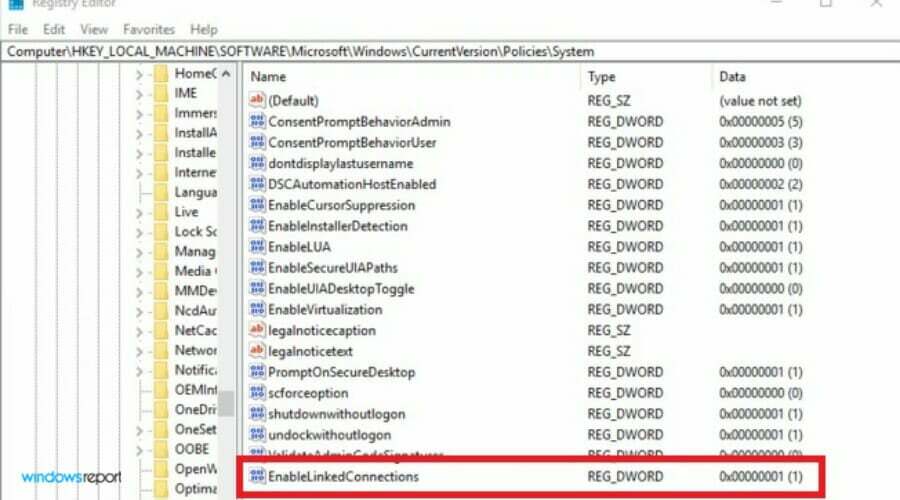
- Sous le Données de valeur mettre sur le terrain 1,puis appuyez d'accord.
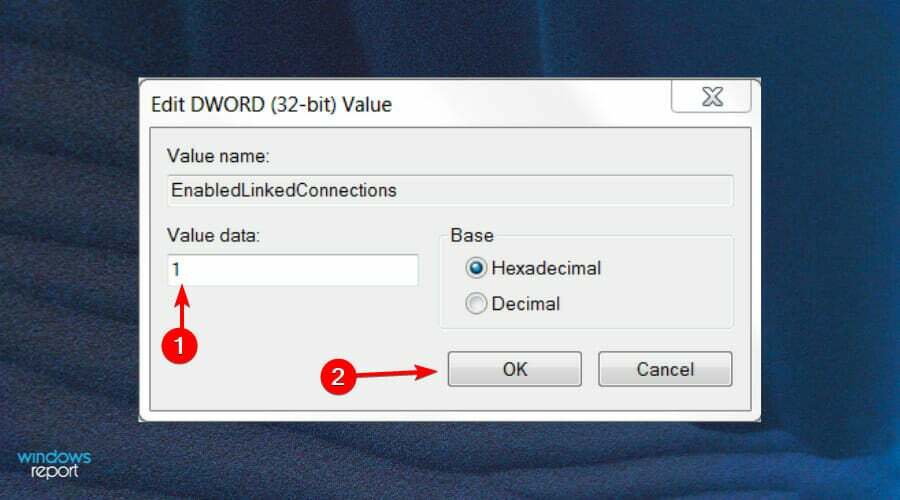
- Quittez et redémarrez votre ordinateur.
2. Afficher les éléments cachés dans l'explorateur de fichiers
- Frappez le les fenêtres + je touches simultanément pour ouvrir Le menu Démarrer.
- Chercher Explorateur de fichiers et cliquez Ouvert.
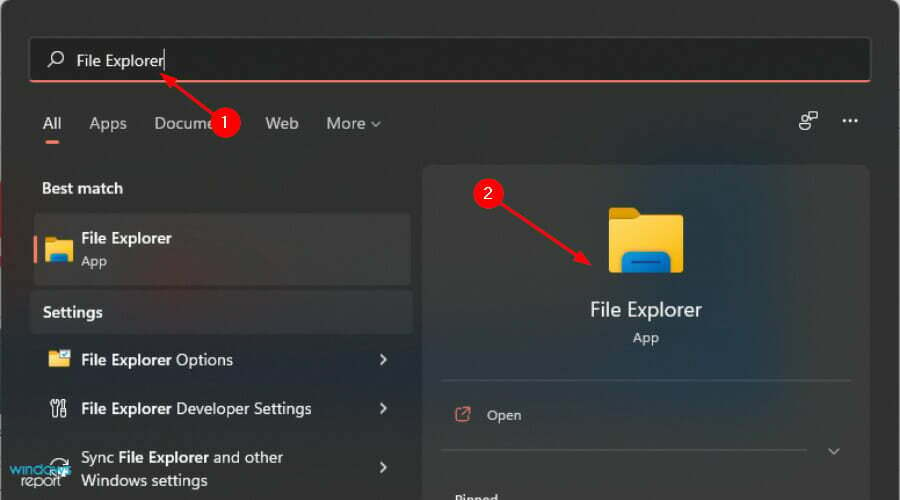
- Clique sur le Onglet Affichage.
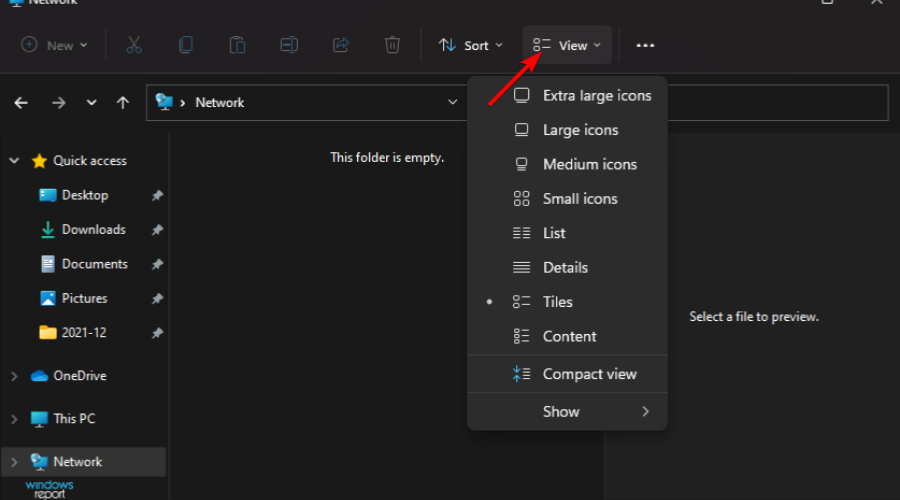
- Dans le menu déroulant, cliquez sur Montrer puis sélectionnez Objets cachés.
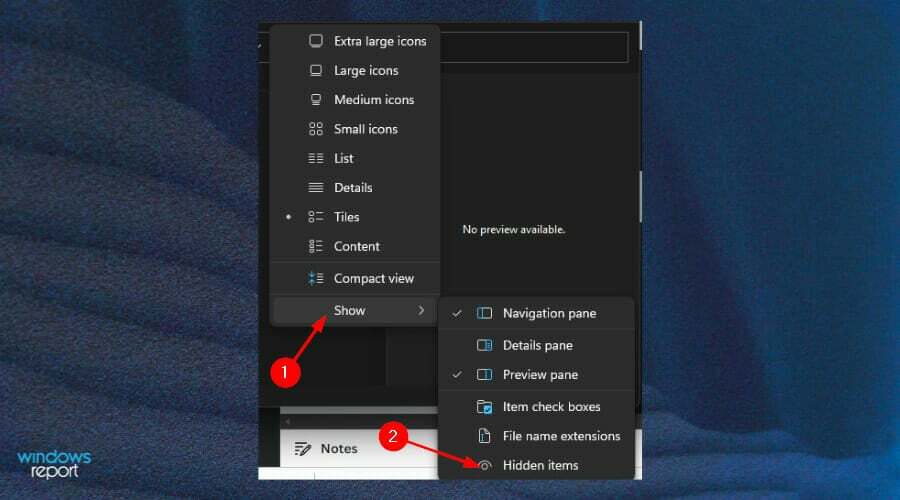
Si vous pensez que cette étape est fastidieuse, vous pouvez continuer à utiliser un outil logiciel tiers tel que AnyRecover qui localisera facilement le lecteur réseau manquant.
3. Mettez à jour manuellement vos pilotes
- Frappez le les fenêtres + je clés pour ouvrir le Le menu Démarrer.
- Rechercher et ouvrir Gestionnaire de périphériques.

- Localisez le pilote que vous souhaitez trouver et faites un clic droit sur Mettre à jour le logiciel du pilote.
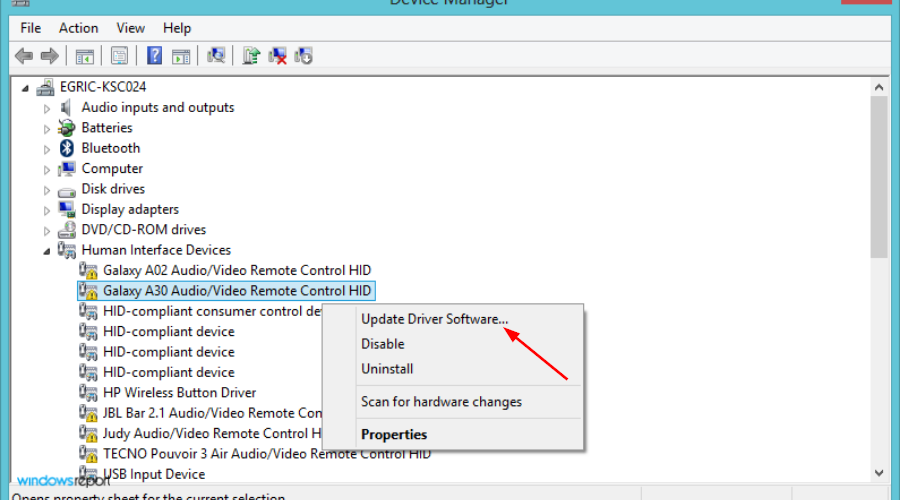
- Cliquer sur Recherche automatiquement le logiciel du pilote mis à jour.
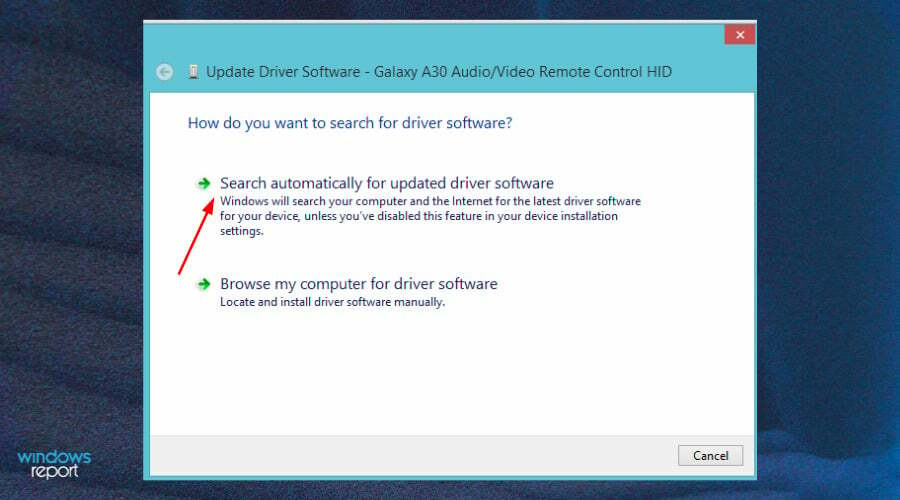
- Une fois que vous avez trouvé le lecteur manquant, redémarrez votre appareil.
Dois-je activer la découverte du réseau pour mapper les lecteurs réseau ?
Si vous essayez de mapper un lecteur réseau sur Windows 11 et qu'il fonctionne, cela peut être dû au fait que la fonction de découverte du réseau n'est pas activée.
L'un des problèmes les plus courants avec les réseaux domestiques est qu'ils ne fonctionnent pas comme vous le souhaitez. Cela peut arriver si vous effectuez une mise à niveau à partir d'une version précédente de Windows ou parce que vous avez beaucoup d'appareils connectés et que les choses deviennent confuses.
Pour activer les lecteurs réseau :
- appuyez sur la Bouton de recherche sur la barre des tâches.
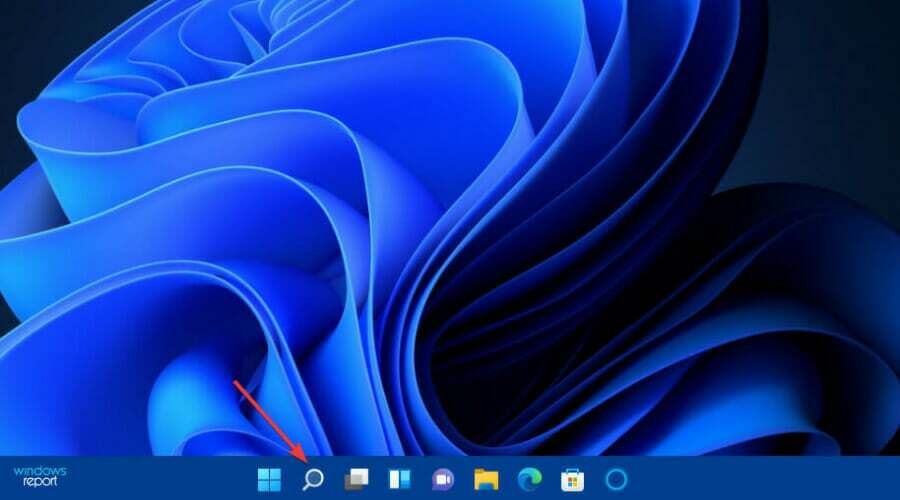
- Tapez et sélectionnez Panneau de commande.
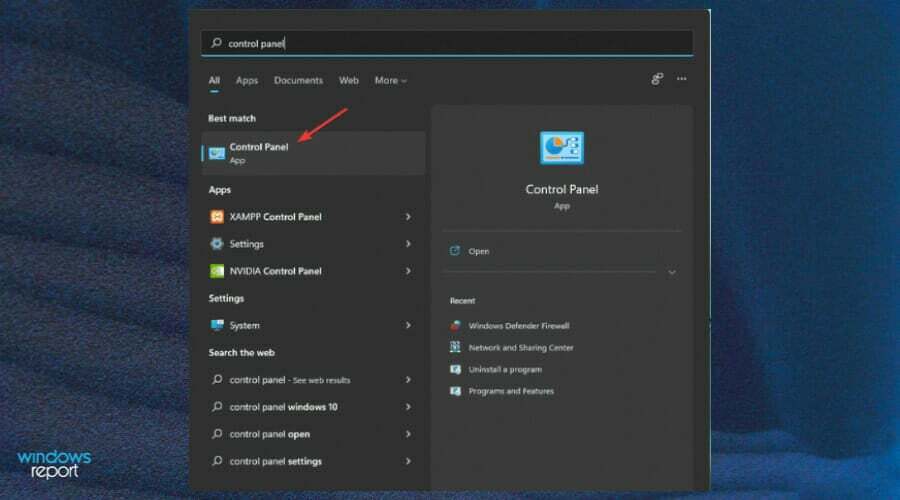
- Cliquez sur le menu Afficher par puis sélectionnez Réseau et Internet.
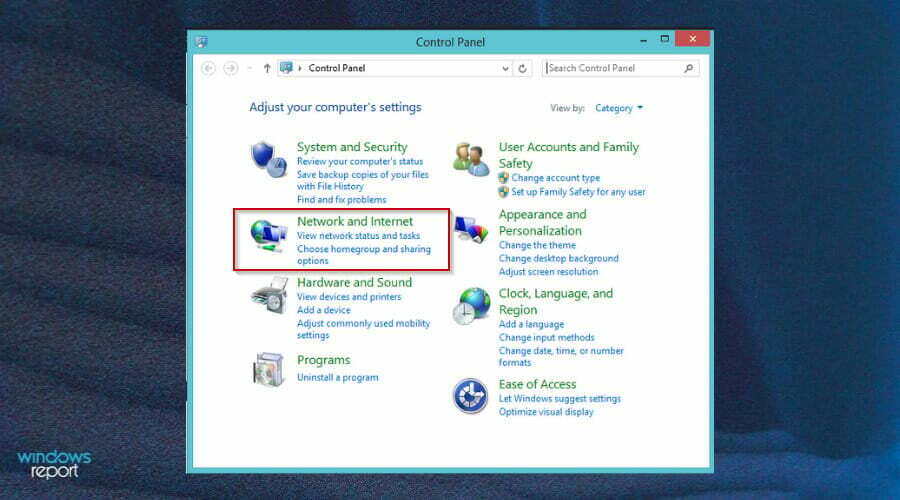
- Sélectionner Centre de réseau et partage.
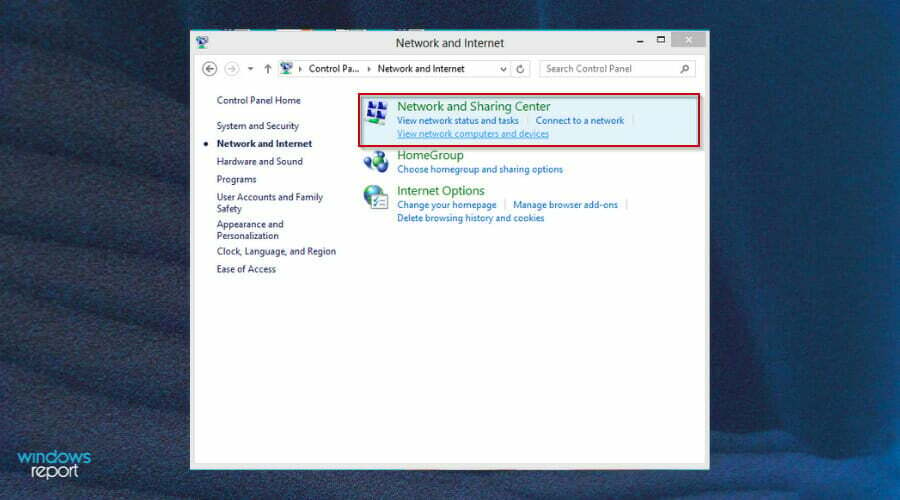
- Ensuite, cliquez sur Modifier les paramètres de partage avancés.
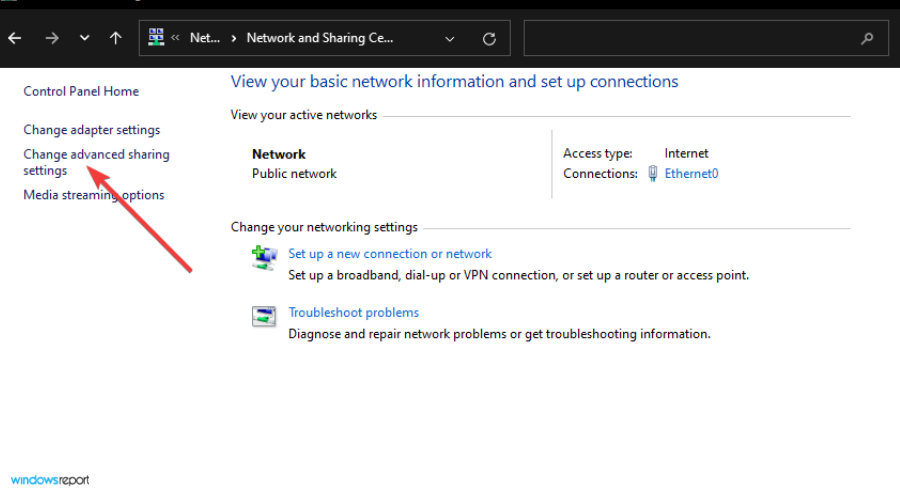
- Sélectionnez le Activer la découverte du réseau option.
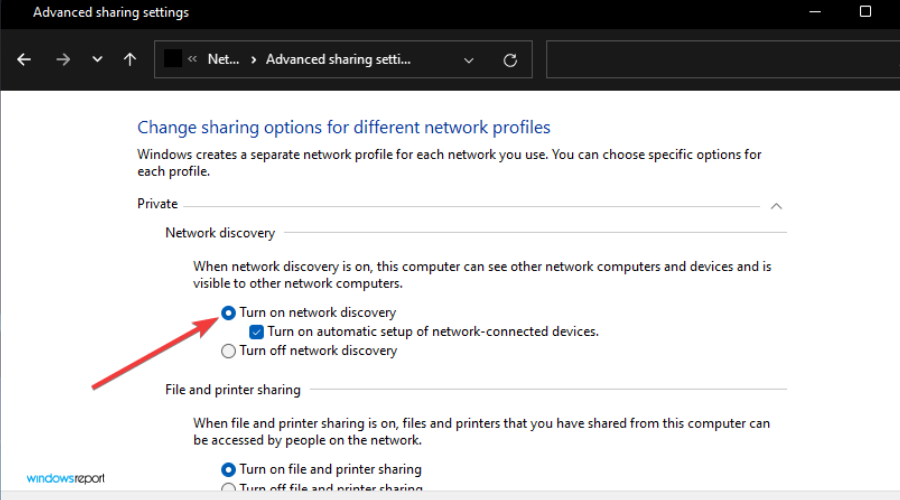
- Faites défiler vers le bas, sélectionnez le Activer le partage de fichiers et d'imprimantes bouton.
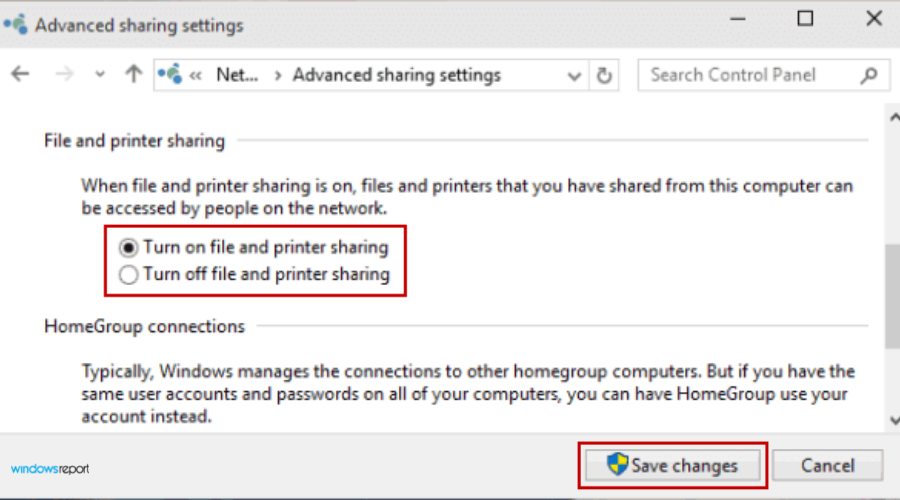
- Clique le Sauvegarder les modifications bouton pour appliquer les nouveaux paramètres.
Si vous obtenez l'erreur indiquant que votre lecteur réseau mappé est manquant, vous n'êtes pas seul. Beaucoup de gens obtiennent cette erreur, mais le correctif n'est pas trop difficile. J'espère que si vous avez rencontré quelque chose de similaire à celui que nous avons mentionné ci-dessus, cet article vous sera utile pour vous aider à le résoudre.
Si vous vous intéressez à la cartographie des ressources partagées, consultez notre article sur la façon de mapper les lecteurs réseau via VPN.
Nous aimerions avoir de vos nouvelles sur les solutions qui ont fonctionné pour vous, alors n'hésitez pas à nous laisser un commentaire ci-dessous.